На графике Bybit отображаются изменения Цены последней сделки на нашей платформе, а также цены за весь прошлый период.С другой стороны, за запуск ликвидации отвечает Цена маркировки (жёлтое обозначение цены в правой части книги ордеров), а не Цена последней сделки (цена, которую вы видите на графиках, в левой части книги ордеров). Это связано с тем, что на Bybit внедрён Механизм двойной цены. Механизм ликвидации запустит процесс ликвидации позиции только тогда, когда Цена маркировки достигнет Цены ликвидации вашей позиции.
Таким образом, если трейдер устанавливает Стоп-лосс с триггером на основе Цены последней сделки (LTP) или Индексной цены, и при этом устанавливает его очень близко к Цене ликвидации, то есть вероятность, что Цена маркировки может сначала достичь своей Цены ликвидации, прежде чем LTP сможет активировать свой стоп-лосс. Например, трейдер А держит длинную позицию на покупку с ценой ликвидации 12 000 USDT и устанавливает стоп-лосс на уровне 12 030 USDT с LTP в качестве цены срабатывания. Цена маркировки уже достигла 12 000 USDT, в то время как LTP все еще находится на уровне 12 050 USDT, поэтому сработала ликвидация.
В идеале цена Бессрочного контракта (Цена последней сделки) соответствует Спотовой цене базового актива. Однако это не всегда так, поскольку бессрочные контракты имеют свою собственную динамику спроса и предложения, что часто приводит к различиям в LTP и Цене маркировки.
Вы можете просмотреть историю Цены маркировки на ценовом графике двумя (2) следующими способами.
Способ 1: Переключитесь на представление графика Цена маркировки в меню графика.
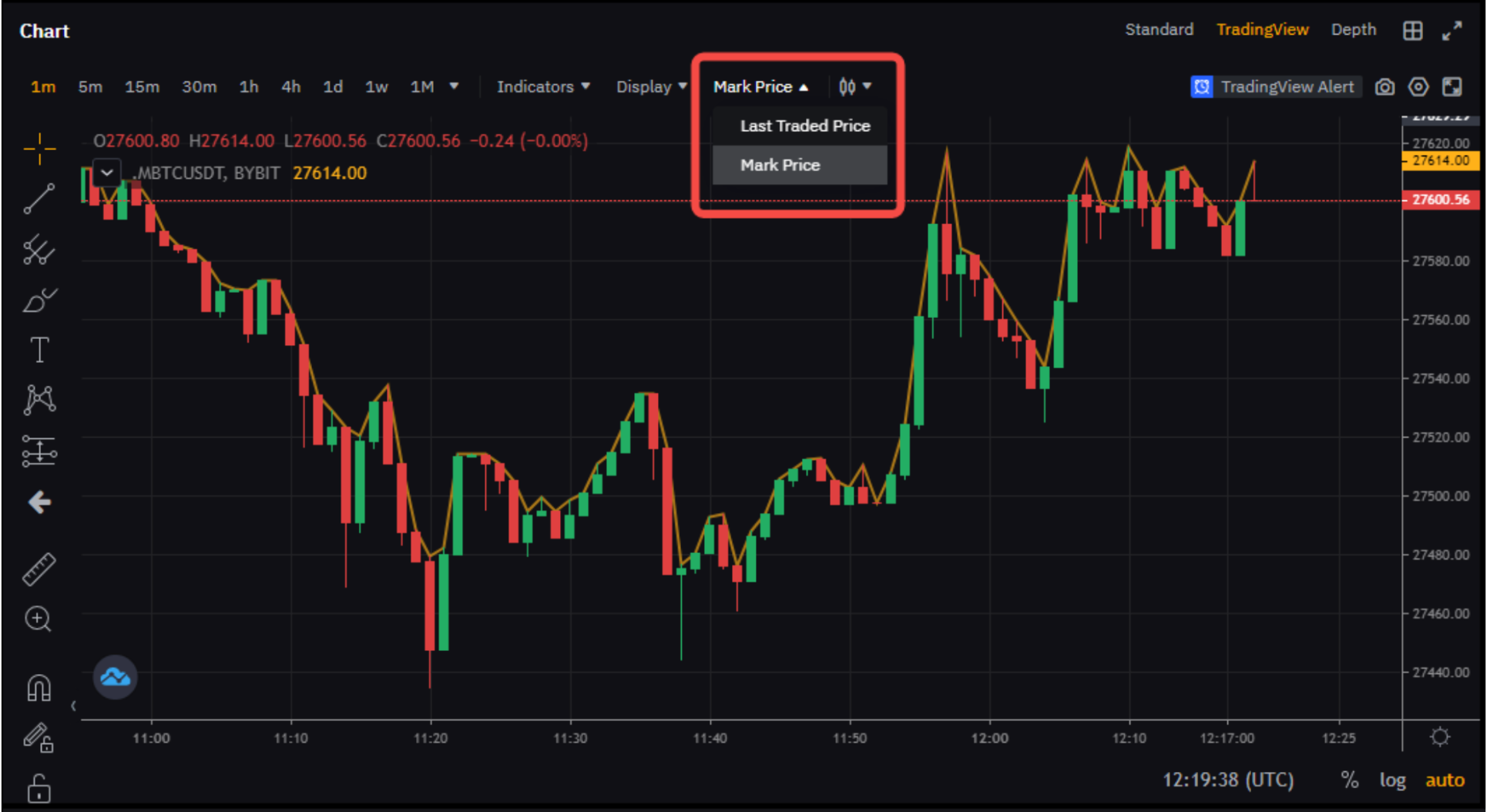
Способ 2: На графике LTP возьмем в качестве примера BTCUSDT и обратимся к индикатору .MBTCUSDT, BYBIT.
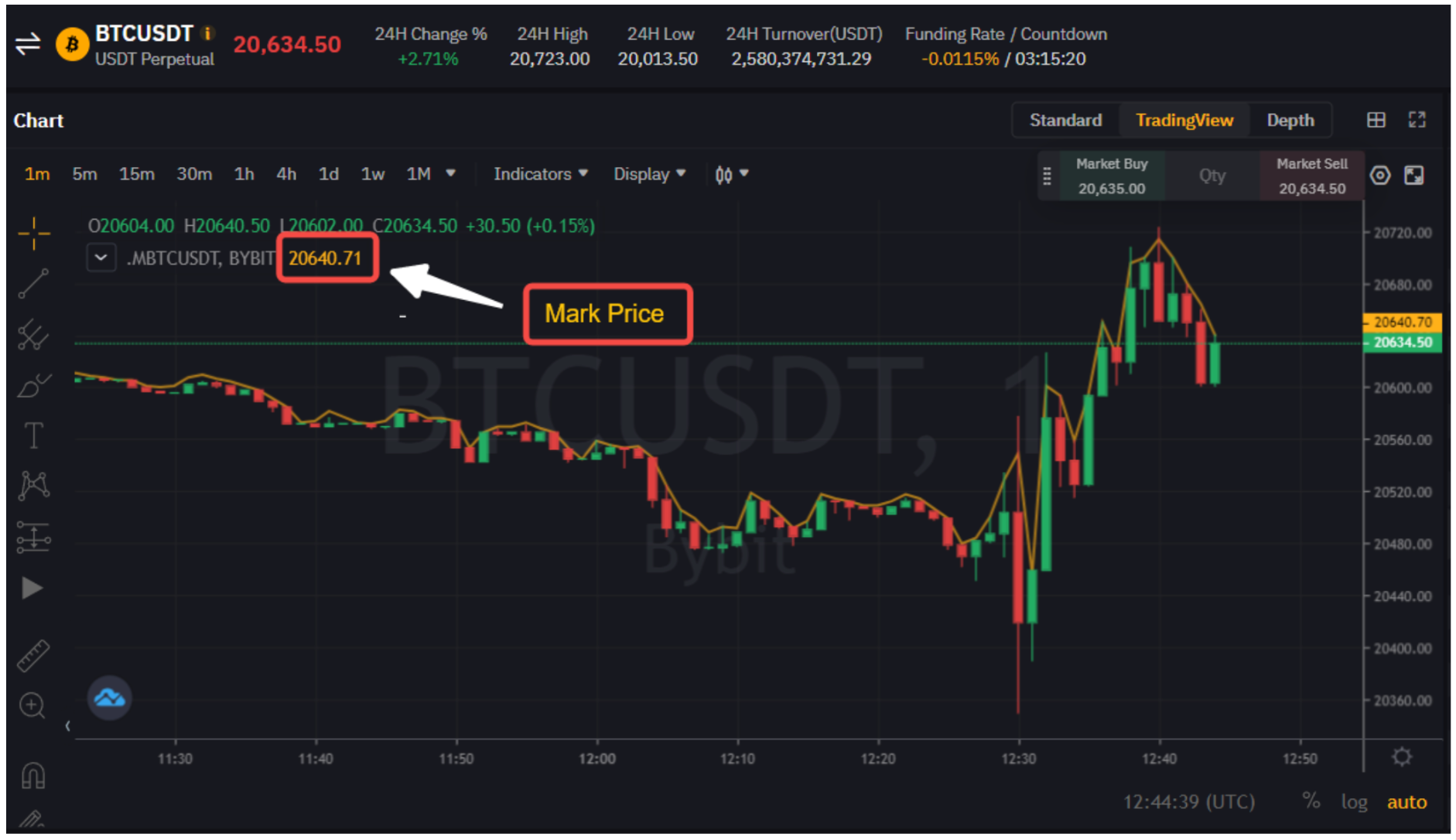
Цена Маркировки по умолчанию показывает Цену Маркировки закрытия. Внесите следующие корректировки для более точного представления Цены Маркировки:
Шаг 1: Выберите временной интервал на графике Цены последней сделки равным 1 минуте, чтобы увидеть более подробные изменения Цены маркировки.
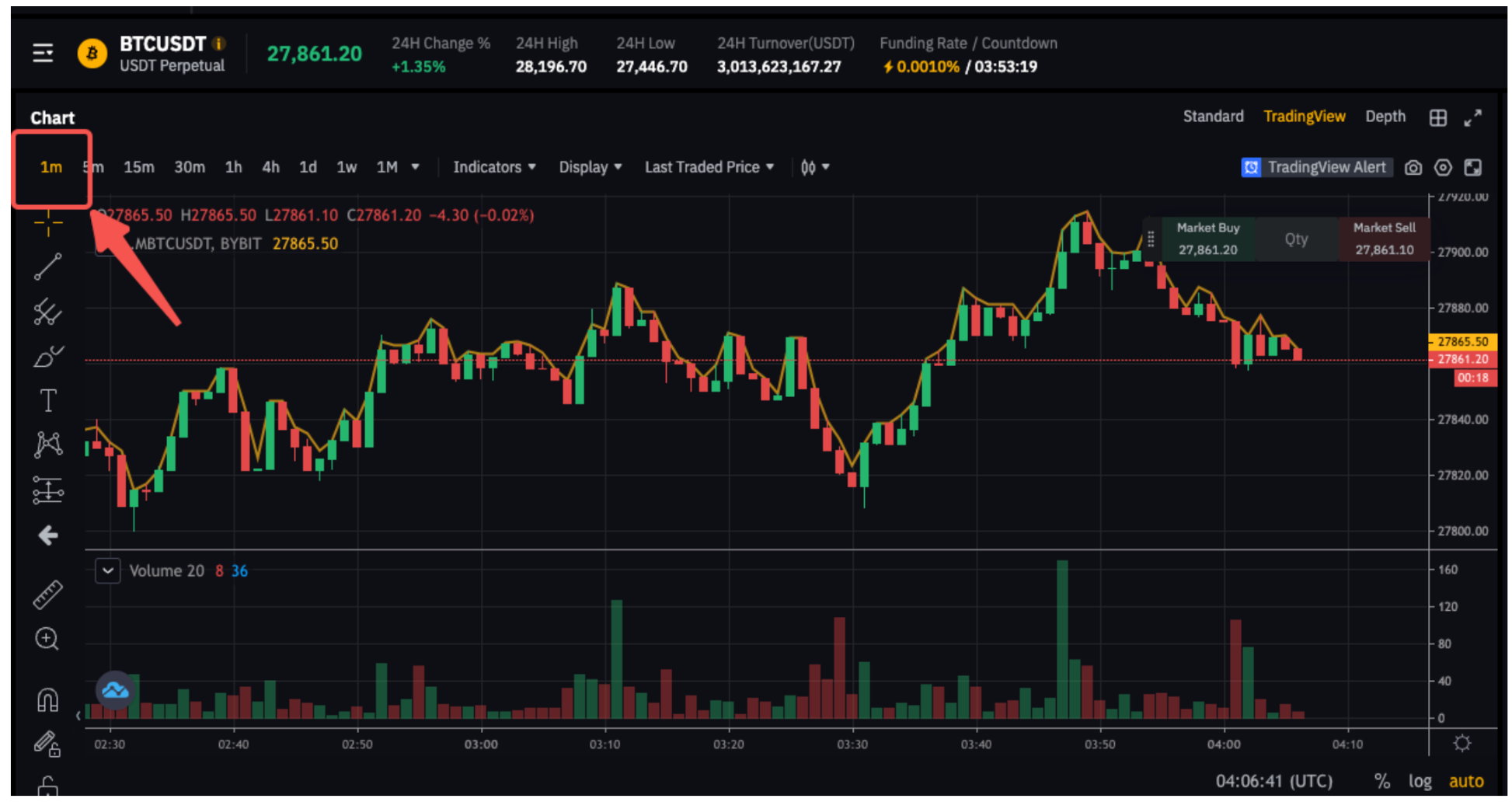
Шаг 2: Нажмите на значок настроек на панели Цены Маркировки.
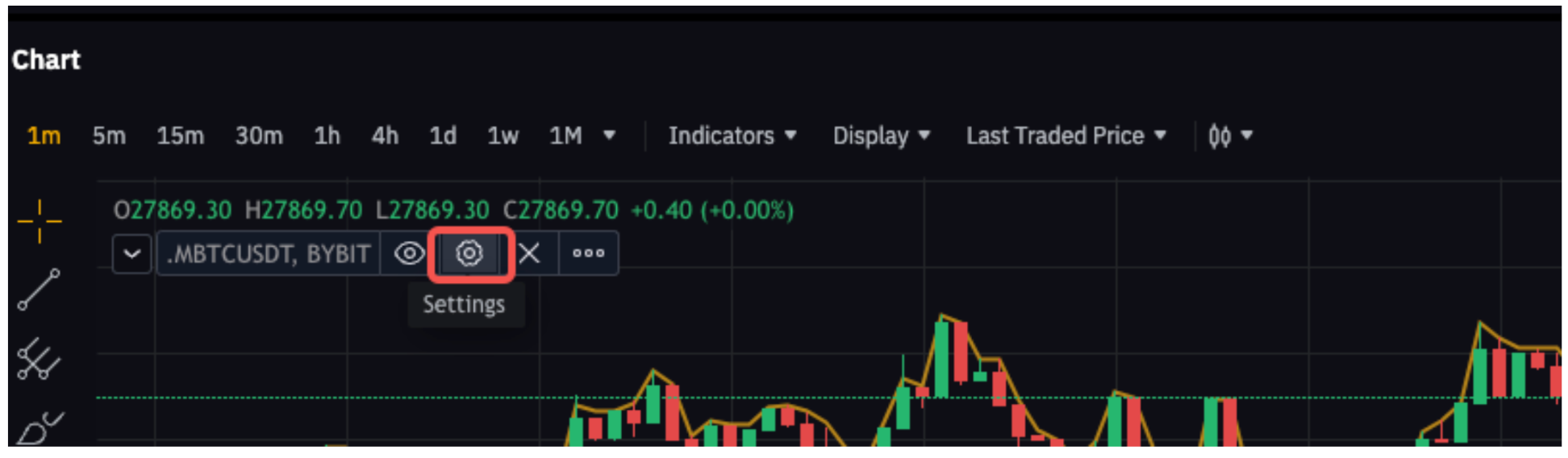
Шаг 3: В раскрывающемся списке Данные выберите следующее в зависимости от ваших позиций.
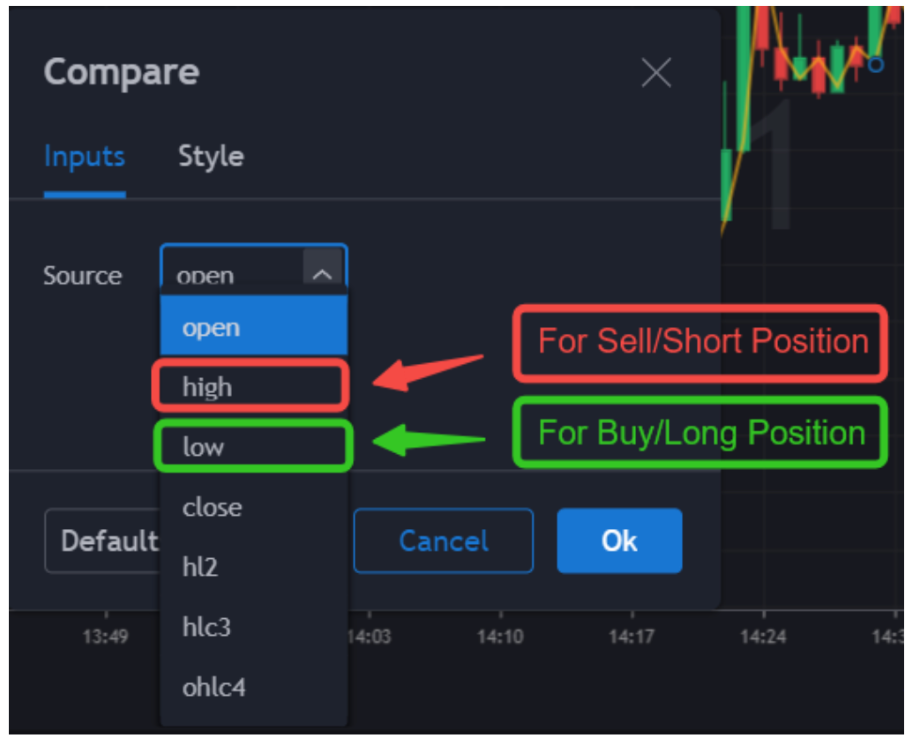
Покупка/Длинная позиция - выбор Мин. (Цена ликвидации длинной позиции срабатывает, когда Цена Маркировки движется вниз)
Продажа/короткая позиция - выбор Макс. (Цена ликвидации короткой позиции срабатывает, когда Цена Маркировки движется вверх)
